兴国资源网 Design By www.nnzcdc.com
本文由中国教程网 鸿雁南飞 原创,转载请保留此信息!


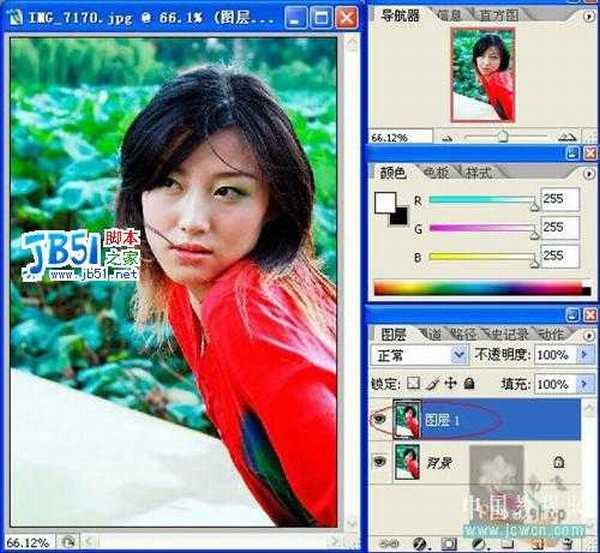
滤镜,杂色,减少杂色.
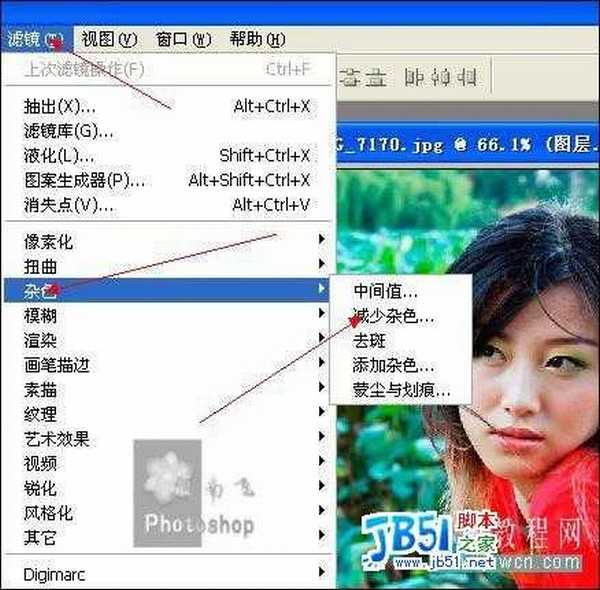
因为每张图片都不相同,数值可以观察左边的图像边看边调.注意拉动最后一个锐化细节的滑块

勾选[高级]选择每通道.红绿蓝分开调整



完成之后发现颜色细节丢失了不少.可以借助历史记录画笔刷回来

当然这张图还要经过其它方法的处理比如较偏色.背景压暗.等到细节上的处理.这里就不介绍了.最后效果如图:

大家都知道调图过程中磨皮和锐化一般情况下是必不可少的一步. 磨皮的方法也很多:模糊...蒙尘与划痕....中间值...外插滤镜等等....不胜枚举!
下面介绍一个PS自带的一个滤镜:减少杂色.用它一般的图片基本上可以磨皮、锐化一步搞定.省去加蒙板擦来擦去.
这只是我自己调图过程用的一种方法. 仅供菜鸟级别的同学参考....大虾看了不要拿砖头砸我就行
来看下原图和效果图:
原图

效果图

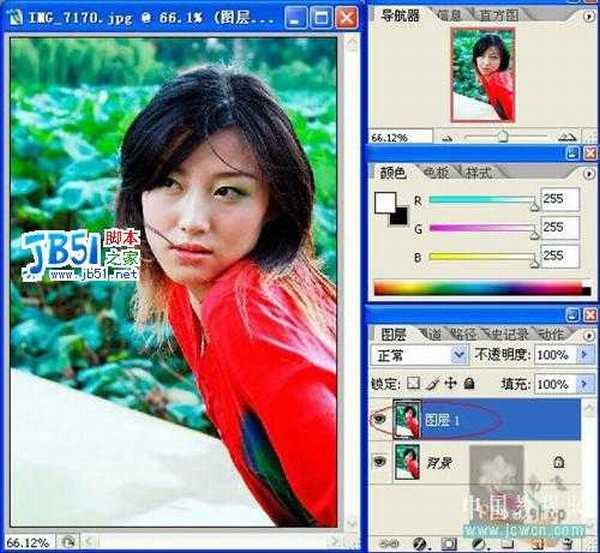
滤镜,杂色,减少杂色.
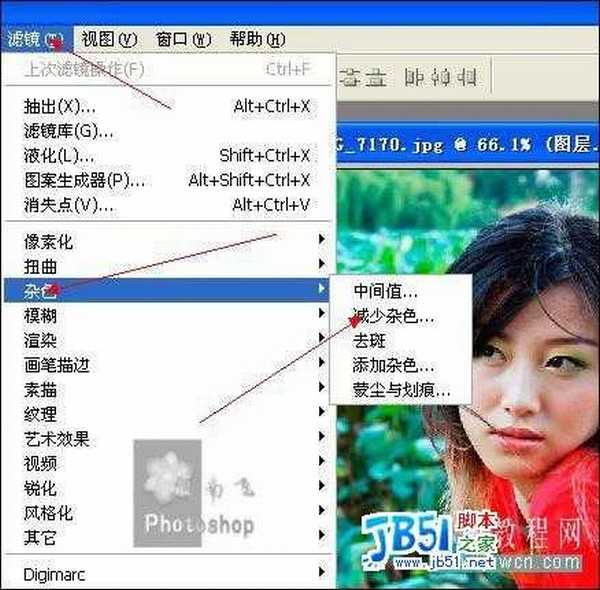
因为每张图片都不相同,数值可以观察左边的图像边看边调.注意拉动最后一个锐化细节的滑块

勾选[高级]选择每通道.红绿蓝分开调整



完成之后发现颜色细节丢失了不少.可以借助历史记录画笔刷回来

当然这张图还要经过其它方法的处理比如较偏色.背景压暗.等到细节上的处理.这里就不介绍了.最后效果如图:

兴国资源网 Design By www.nnzcdc.com
广告合作:本站广告合作请联系QQ:858582 申请时备注:广告合作(否则不回)
免责声明:本站资源来自互联网收集,仅供用于学习和交流,请遵循相关法律法规,本站一切资源不代表本站立场,如有侵权、后门、不妥请联系本站删除!
免责声明:本站资源来自互联网收集,仅供用于学习和交流,请遵循相关法律法规,本站一切资源不代表本站立场,如有侵权、后门、不妥请联系本站删除!
兴国资源网 Design By www.nnzcdc.com
暂无评论...
P70系列延期,华为新旗舰将在下月发布
3月20日消息,近期博主@数码闲聊站 透露,原定三月份发布的华为新旗舰P70系列延期发布,预计4月份上市。
而博主@定焦数码 爆料,华为的P70系列在定位上已经超过了Mate60,成为了重要的旗舰系列之一。它肩负着重返影像领域顶尖的使命。那么这次P70会带来哪些令人惊艳的创新呢?
根据目前爆料的消息来看,华为P70系列将推出三个版本,其中P70和P70 Pro采用了三角形的摄像头模组设计,而P70 Art则采用了与上一代P60 Art相似的不规则形状设计。这样的外观是否好看见仁见智,但辨识度绝对拉满。
更新日志
2025年02月27日
2025年02月27日
- 小骆驼-《草原狼2(蓝光CD)》[原抓WAV+CUE]
- 群星《欢迎来到我身边 电影原声专辑》[320K/MP3][105.02MB]
- 群星《欢迎来到我身边 电影原声专辑》[FLAC/分轨][480.9MB]
- 雷婷《梦里蓝天HQⅡ》 2023头版限量编号低速原抓[WAV+CUE][463M]
- 群星《2024好听新歌42》AI调整音效【WAV分轨】
- 王思雨-《思念陪着鸿雁飞》WAV
- 王思雨《喜马拉雅HQ》头版限量编号[WAV+CUE]
- 李健《无时无刻》[WAV+CUE][590M]
- 陈奕迅《酝酿》[WAV分轨][502M]
- 卓依婷《化蝶》2CD[WAV+CUE][1.1G]
- 群星《吉他王(黑胶CD)》[WAV+CUE]
- 齐秦《穿乐(穿越)》[WAV+CUE]
- 发烧珍品《数位CD音响测试-动向效果(九)》【WAV+CUE】
- 邝美云《邝美云精装歌集》[DSF][1.6G]
- 吕方《爱一回伤一回》[WAV+CUE][454M]
